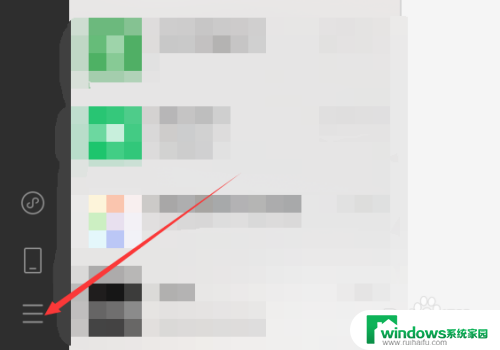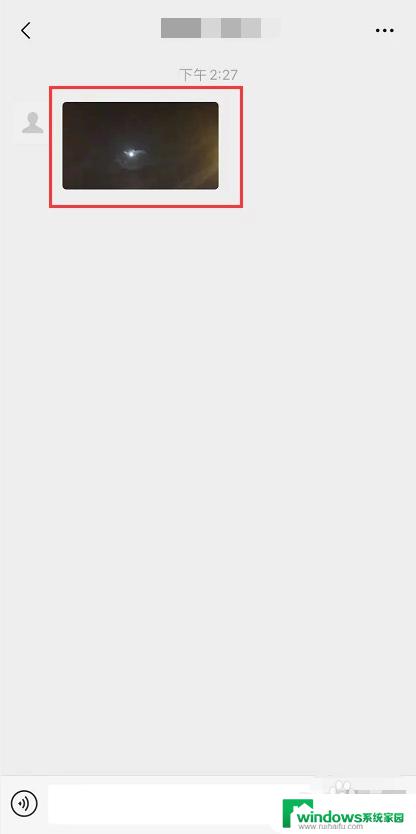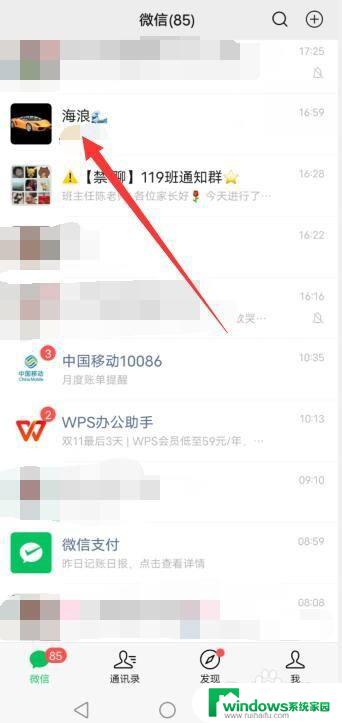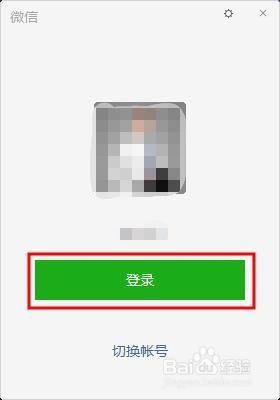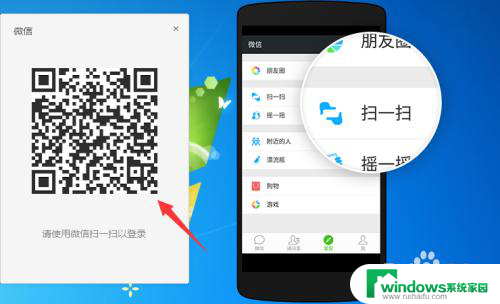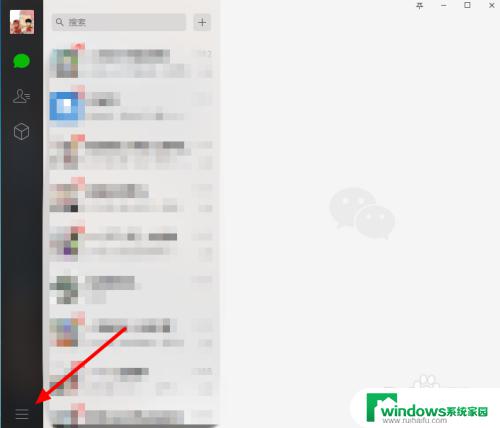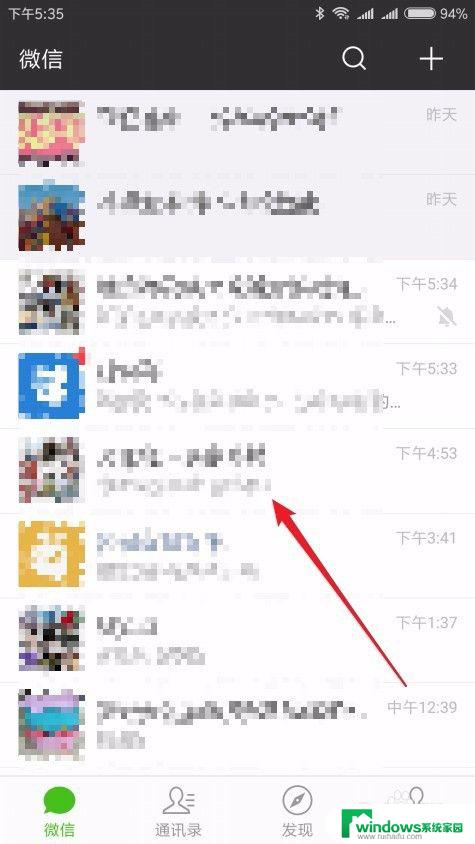微信聊天记录缓存的图片在哪里 如何在电脑上找到微信聊天记录中的缓存图片
如今微信已经成为我们生活中不可或缺的一部分,每天与亲朋好友在微信上聊天、分享照片已经成为我们的日常。有时我们在微信中收到一些精彩的图片,却找不到保存在哪里。微信聊天记录中的缓存图片到底保存在哪里呢?如何在电脑上找到这些宝贵的回忆呢?让我们一起来揭开这个谜团。
操作方法:
1.首先找到 我的电脑 点击打卡
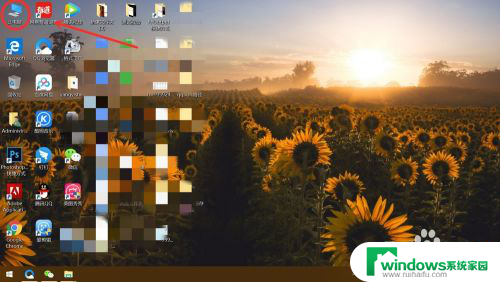
2.然后找到c盘,这里小编提一下。因为小编电脑没做分盘,所以只有一个盘,一般都会有几个盘的,当然了,微信默认的安装位置就是C盘,所以没多大区别,点击打开
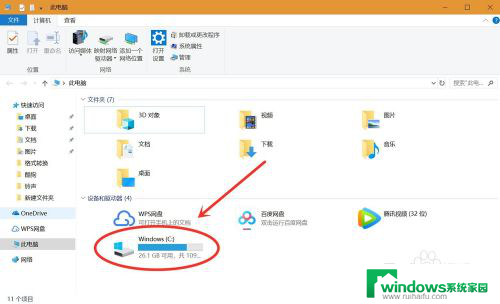
3.接着找到 用户 这个文件夹,点击打开
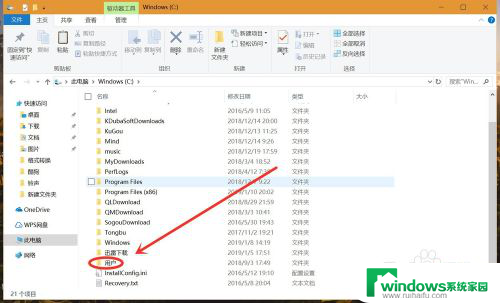
4.进入之后直接打开 Administrator 点击打开
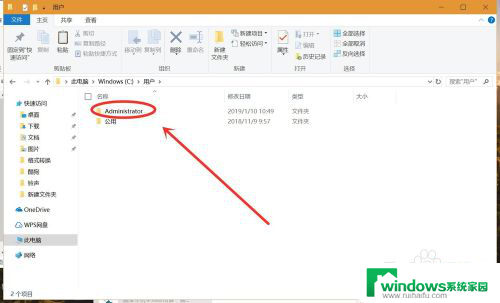
5.进入之后找到 文档 点击打开
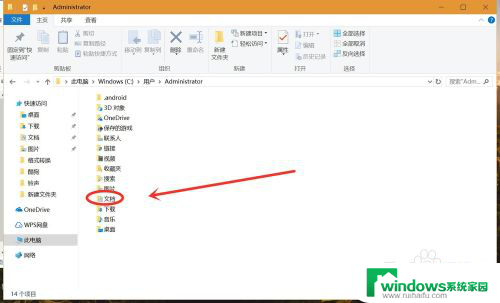
6.接着找到 WeChat Files 这个文件夹 ,点击打开
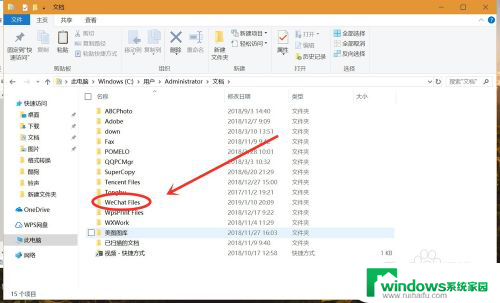
7.然后就可以看到在这电脑上登录过的微信账号了,选择你要看的账号,点击打开
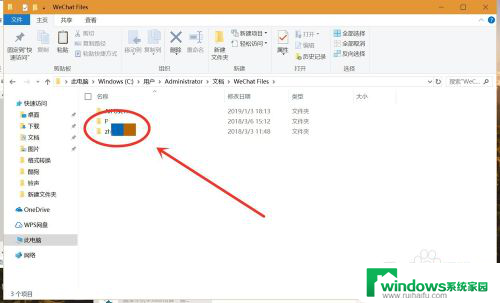
8.进入之后找到 image 这个文件夹,点击打开
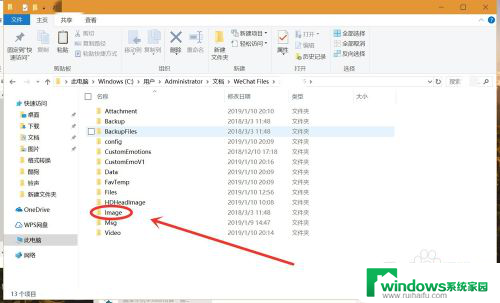
9.进入之后找到 image 是的 没错 , 点击打开
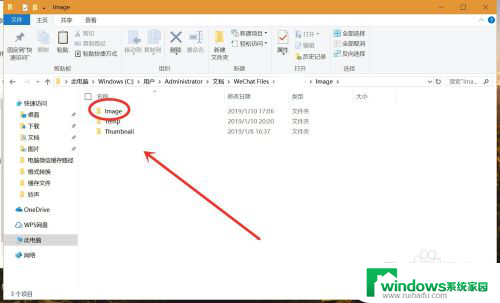
10.最后平时电脑上登录微信浏览过的图片就出来了。
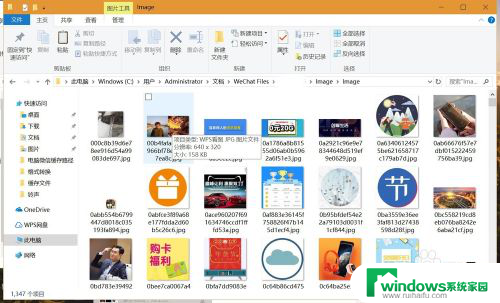
以上就是微信聊天记录缓存的图片在哪里的全部内容,如果您遇到这个问题,可以尝试按照以上方法解决,希望这些方法能对您有所帮助。